Amazon Games でプライム会員向けに期間限定で無料配布されている GOG のゲームを、GOG.COM のゲームの入手・管理・プレイを行える GOG GALAXY アプリ経由で入手して、インストールしてプレイするまでの手順を紹介します。
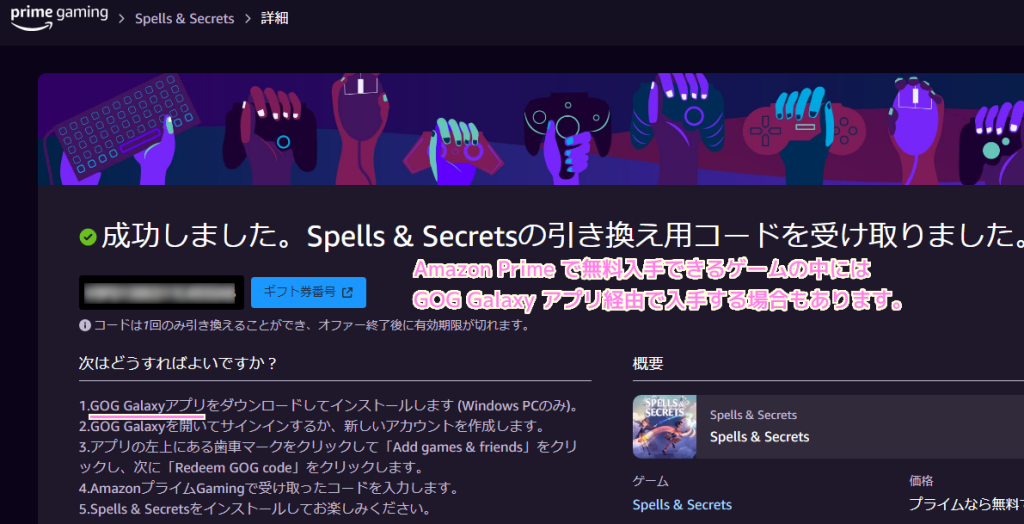
※今回、無料で入手して GOG GALAXY アプリ経由でプレイするゲームは「Spells & Secrets」です。様々なプラットフォームから販売されている、ローグライクにヒントを得たアクションアドベンチャーゲームです。
GOG.COM サイトでも入手できます
Amazon Games の無料ゲームのページで「ギフト券番号」ボタンを押すと GOG.COM のゲームを入手するページが新しく開かれます。

そのサイトで GOG アカウントでログインして、コードが入力されている状態で Continue ボタンを押して、処理を続けるとゲームを入手できます。

今回は、GOG.COM のゲームの入手・管理・プレイを行える GOG GALAXY アプリ経由で、Amazon Games の期間限定の無料ゲームを入手して、インストール・プレイします。
GOG GALAXY アプリのインストール
GOG GALAXY アプリのインストールとログインについては以下の記事を参照してください。
コードを入力してゲームを入手する
Amazon Games の期間限定の無料ゲームのページに表示されたコードを使って、そのページの指示に従い、GOG GALAXY アプリでゲームを入手します。
Amazon Games の期間限定の無料ゲームのページのコードを Ctrl + C キーでコピーします。

GOG GALAXY アプリを起動・ログインして、左上のメニュー「歯車」→「Add games & friends」→「Redeem GOG code」を選択します。

「Redeem code」ダイアログに、先ほどコピーしたコードを入力して Continue ボタンを押します。
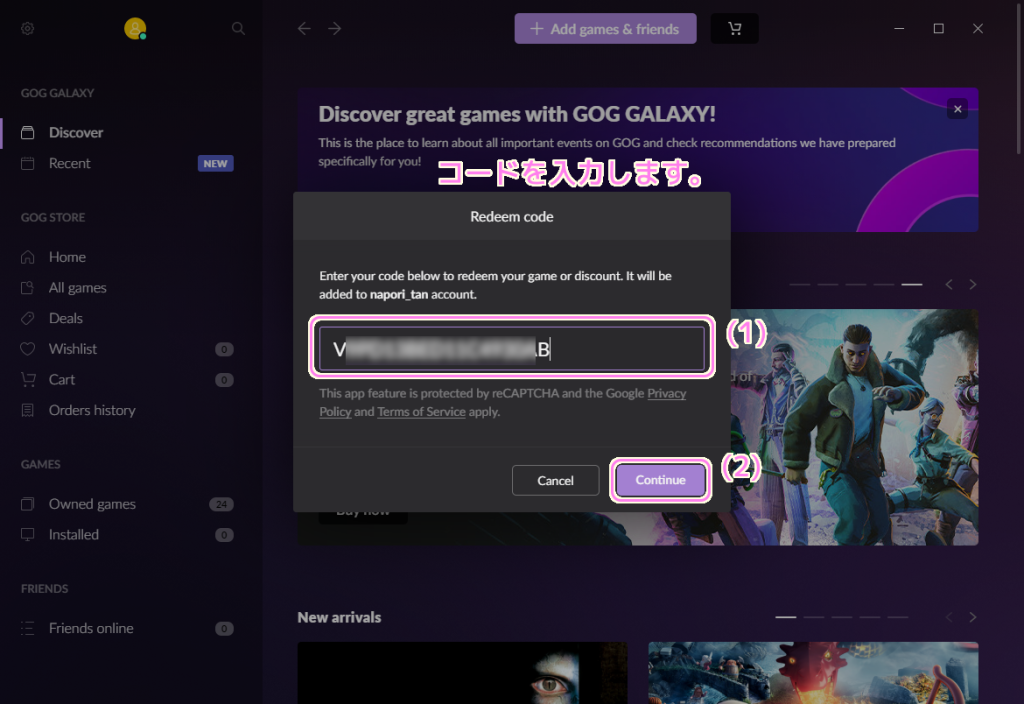
受け取るゲームを確認して Redeem ボタンを押します。
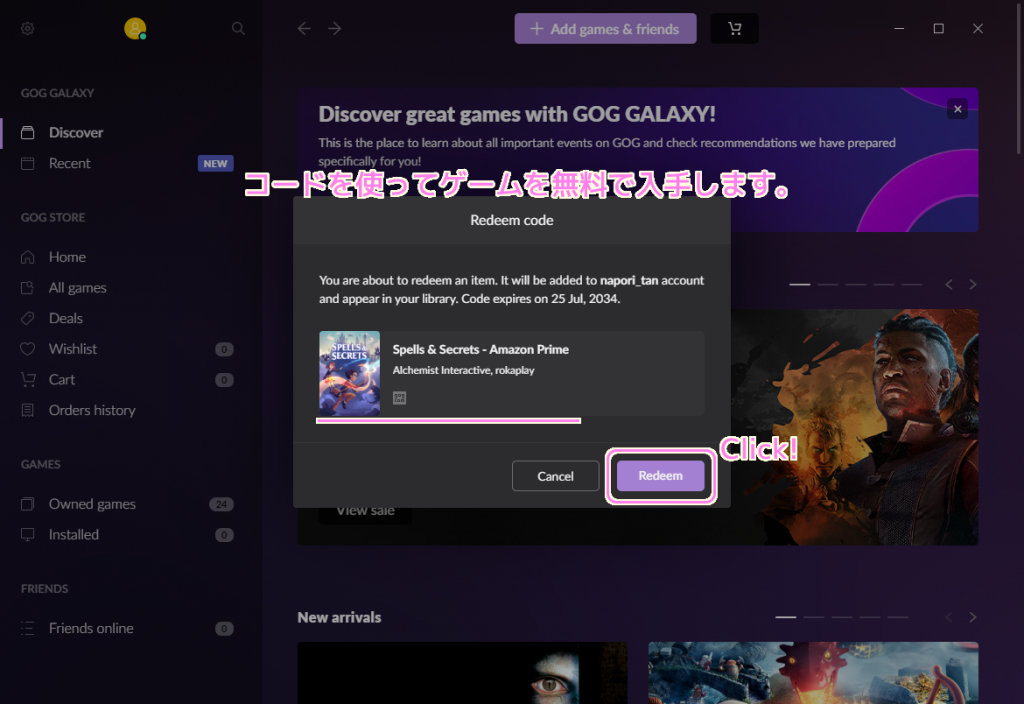
Amazon Games のコードを使って期間限定で無料の GOG のゲームを入手できました。
OK ボタンでダイアログを閉じます。
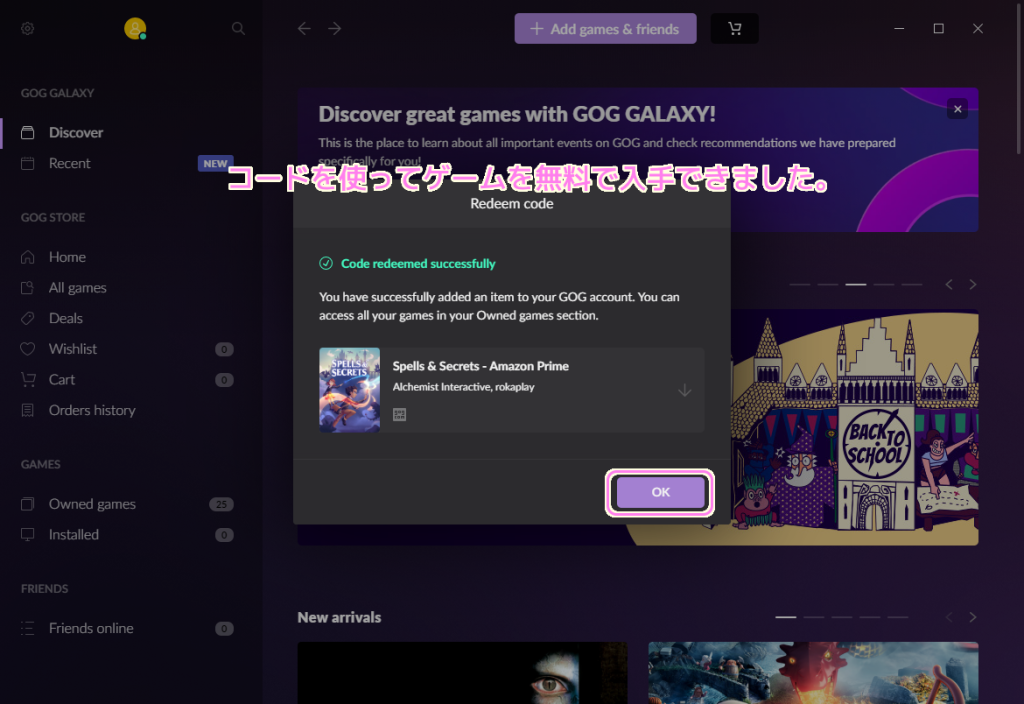
入手済みの GOG のゲームをプレイする
GOG GALAXY アプリの左側の「Owned games」を選択して、入手済みの GOG のゲームのリストを表示します。
そのリストの中のプレイするゲームをクリックします。

ゲームのページの上側に表示された Install ボタンを押します。

インストール先などを設定して Install ボタンを押します。

インストールが始まると、先ほどの Install ボタンの部分にインストールの状態が表示されます。

インストールが完了するとデスクトップの右下にポップアップ通知が表示されました。

ゲームのページの上側の Play ボタンを押すとゲームをプレイできます。

Amazon Games で期間限定で無料配布されていた GOG のゲームを、GOG GALAXY アプリ経由で入手・インストールしてプレイできました。

まとめ
今回は、Amazon Games でプライム会員向けに期間限定で無料配布されている GOG のゲームを、GOG.COM のゲームの入手・管理・プレイを行える GOG GALAXY アプリ経由で入手して、インストールしてプレイするまでの手順を紹介しました。
参照サイト Thank You!
- Amazon.co.jp: Prime Gaming: ゲーム
- GOG.COM
- GOG GALAXY 2.0 – All your games and friends in one place.
- Spells & Secrets on GOG.com
記事一覧 → Compota-Soft-Press
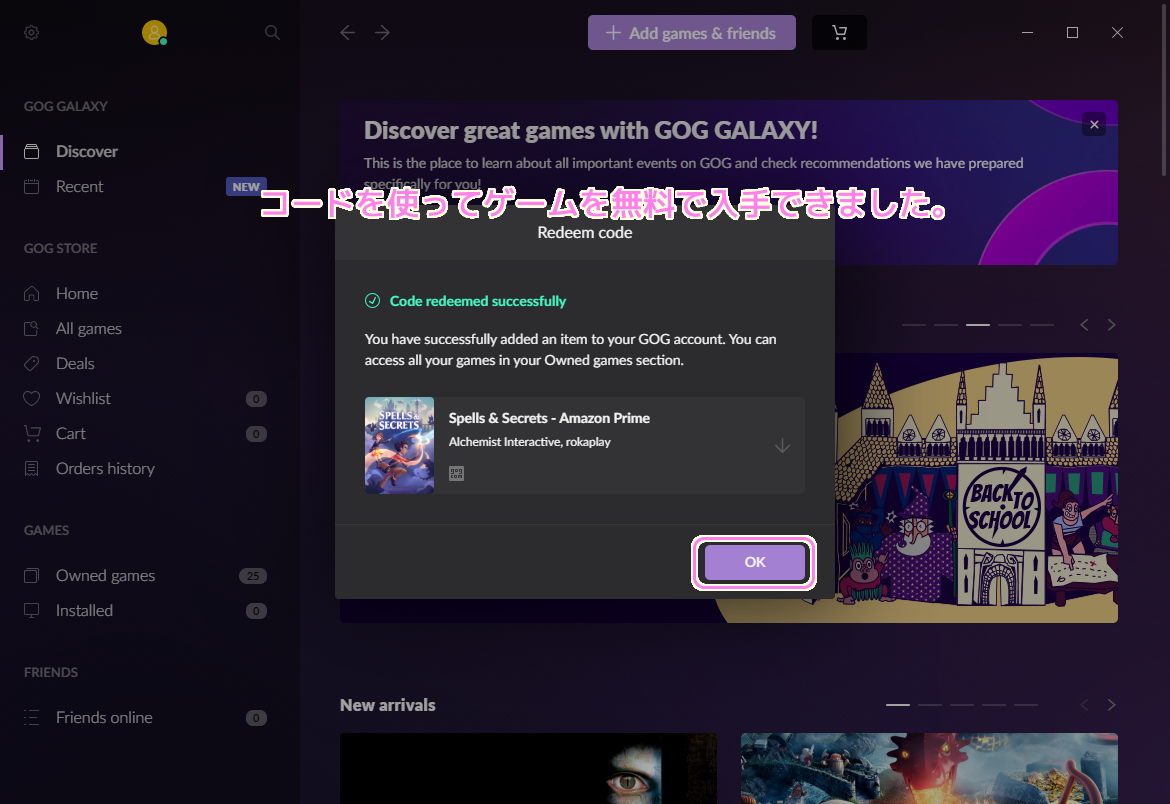



コメント